这篇文章主要介绍了ppt怎么去除图片背景,具有一定借鉴价值,感兴趣的朋友可以参考下,希望大家阅读完这篇文章之后大有收获,下面让小编带着大家一起了解一下。
去除方法:首先在ppt里插入一张图片,点击页面顶部的“删除背景”;然后点击页面顶部的“背景消除”选项卡,选中“标记要删除的区域”,将鼠标光标移动到未包括区域,点击鼠标;最后点击“保存更改”按钮即可。
本教程操作环境:windows7系统、Microsoft Office PowerPoint2010版、Dell G3电脑。
首先我们打开电脑里的PPT软件新建一个PPT,比如我想在下面的 PPT 中插入一个奔马的图片。首先,需要点击菜单【插入】选项下的【图片】选项。
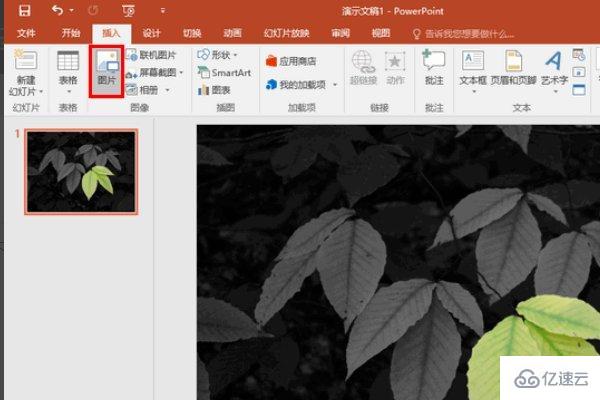
再在打开的对话框中找到含有奔马的图片,将其插入到 PPT 中来。
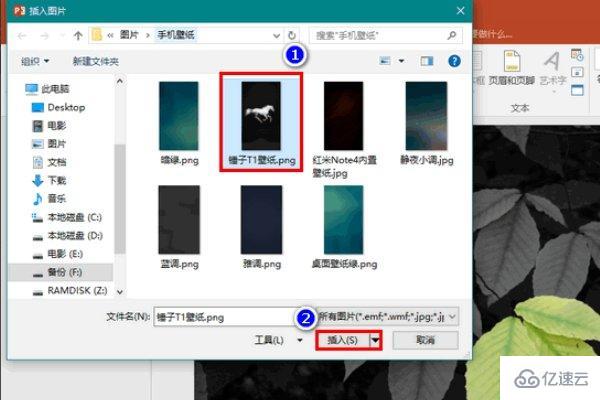
接下来,可以拖动图片四周的控制点,将图片调整为适当的大小。
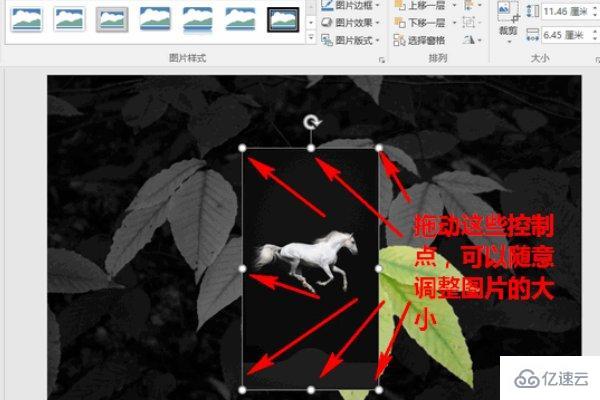
大小调整好后,我们就来去除图片的背景。我们先选中要处理的图片,再点击菜单【删除背景】。
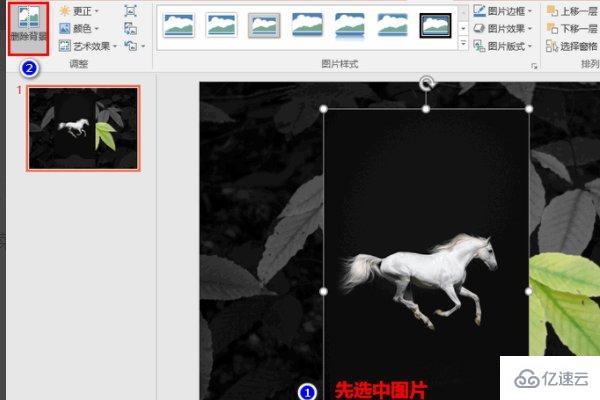
这时,系统会自动用一个高亮的颜色(我这里是紫色)将背景标示出来。不过,大家都可以看到,在我这个示例中,中间仍有一小块黑色区域没有包括在内。
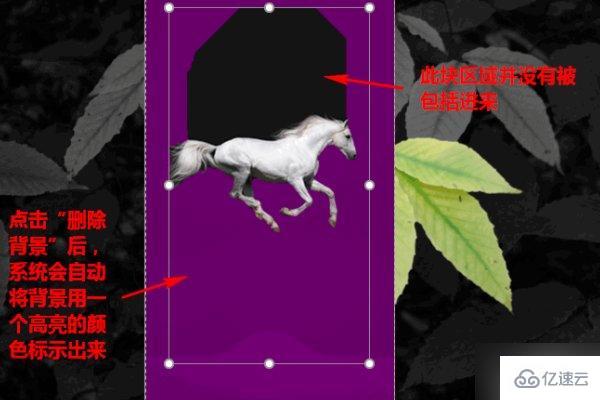
因此我们需要手动将这块区域包括进来,首先点击菜单项【标志要删除的区域】,将鼠标的光标移动到未包括进来的区域,再在里面点击一下。

现在,需要标记的背景就全部被高亮显示了。此时,我们点击菜单【保存更改】,就会将标记出来的背景全部去掉了。
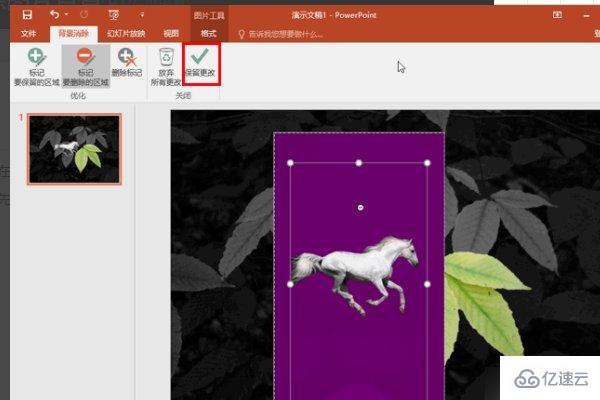
最后我们可以看到奔马图片的背景已经被删除了。
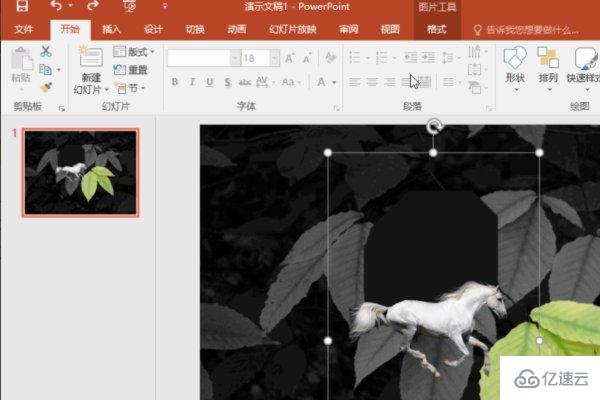
感谢你能够认真阅读完这篇文章,希望小编分享的“ppt怎么去除图片背景”这篇文章对大家有帮助,同时也希望大家多多支持编程网,关注编程网行业资讯频道,更多相关知识等着你来学习!







